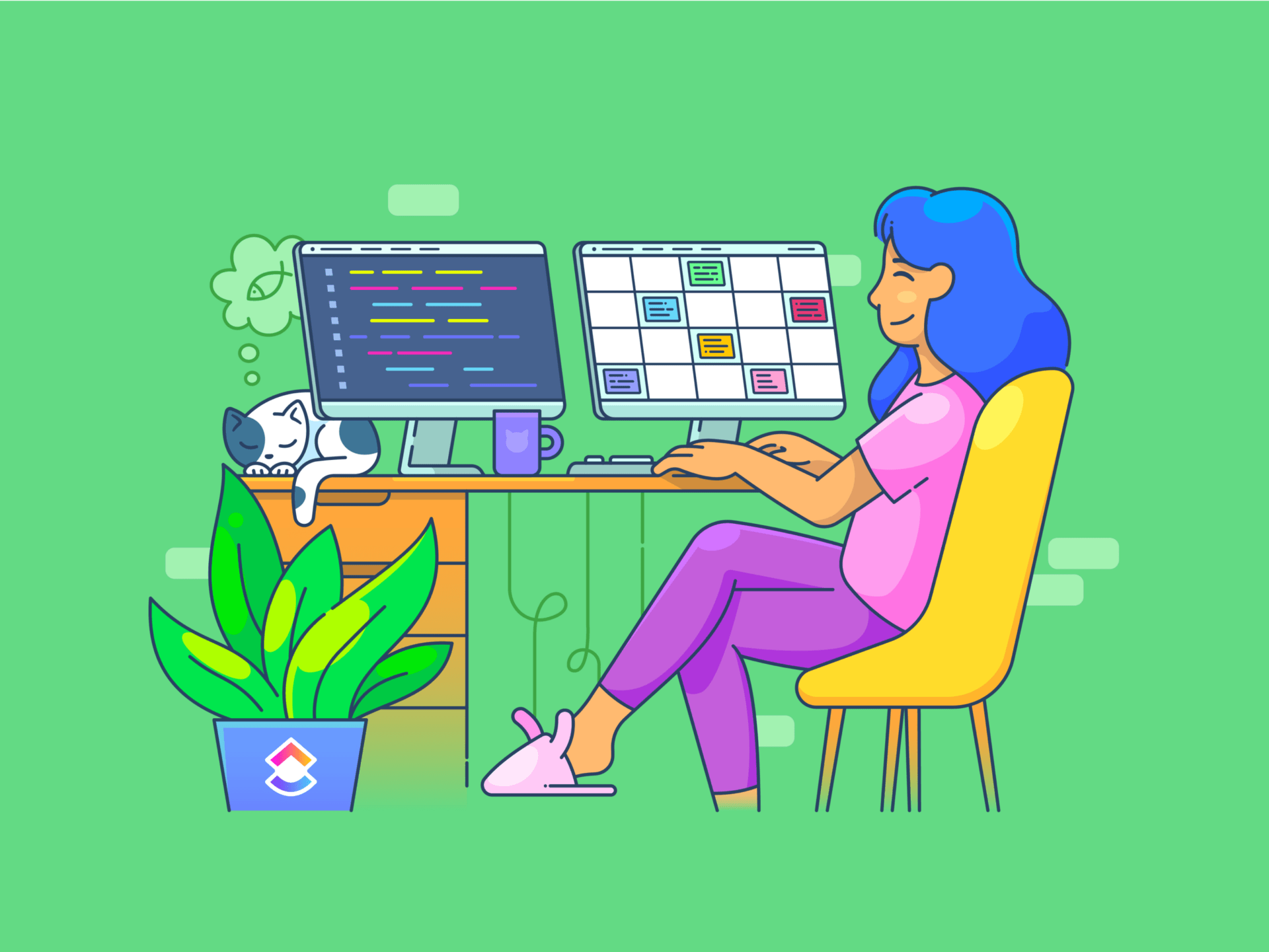Besoin d'organiser votre vie professionnelle ? ✅
Vous souhaitez respecter vos délais sans craindre d'oublier quelque chose d'important ? ✅
Vous souhaitez avoir l'esprit tranquille lorsque vous gérez vos nombreux engagements ? ✅
Une checklist est un outil de travail qui fournit une représentation claire et visuelle (sous forme de liste numérotée ou à puces) de toutes les choses dont vous avez besoin (qu'il s'agisse d'informations ou d'actions à entreprendre) pour achever une tâche.
Les checklists vous aident à accomplir des tâches importantes en les divisant en étapes gérables et en veillant à ce qu'aucun détail ne soit oublié. Vous souhaitez réduire votre surcharge cognitive ? Une checklist est la solution idéale.
Cocher les éléments d'une checklist peut également vous apporter une dose immédiate de renforcement positif en termes de productivité. Cela signifie que vous êtes en bonne voie pour atteindre votre objectif.
Dans le monde du travail moderne, la gestion des checklists sur différentes plateformes est devenue essentielle pour l'organisation des données et la gestion des tâches.
Comment Google Sheets facilite-t-il ce processus ?
Tout d'abord, Google Sheets est une plateforme collaborative polyvalente et facilement accessible depuis n'importe où, ce qui la rend idéale pour les checklists partagées. Ensuite, grâce à son interface intuitive, vous pouvez rapidement créer, personnaliser et modifier des checklists en fonction des tâches à accomplir.
L'intégration de Google Sheets à d'autres outils Google Workspace, tels que Google Docs et Google Forms, permet d'importer et d'exporter facilement des données, ce qui améliore l'efficacité du flux de travail pour vous et votre équipe.
Découvrez comment créer une checklist dans Google Sheets afin d'être mieux organisé, plus efficace et plus productif.
Étapes pour créer des checklists dans Google Sheets
⭐ Modèle en vedette
Vous en avez assez des checklists désordonnées dans Google Sheets ? Essayez gratuitement le modèle de checklist de projet ClickUp pour garder vos tâches claires, simples et sans stress.
Pour créer une checklist dans Google Sheets, vous devez utiliser plusieurs fonctionnalités clés, telles que les cases à cocher, la mise en forme des cellules, les formules et les fonctions, les commentaires et les notes, ainsi que le tri et le filtrage. Google Sheets dispose de toutes ces fonctionnalités, ce qui en fait un outil polyvalent pour un usage personnel ou professionnel.
Laissez-nous vous guider à travers les installations de base et avancées des checklists afin de maximiser le potentiel de cet outil.
Comment créer une checklist basique dans Google Sheets
1. Ouvrez Google Sheets et créez une nouvelle feuille de calcul.
2. Dans la première colonne (A), liste les tâches que tu dois accomplir ou les éléments que tu dois vérifier. Chaque tâche doit être sur une ligne séparée.

3. Ajoutez des cases à cocher en sélectionnant les cellules à côté de vos tâches dans la colonne (B) et en cliquant sur « Insérer » dans la barre de menu. Dans le menu, sélectionnez « Case à cocher »

4. Ajustez la largeur des colonnes pour que les cases à cocher et les descriptions des tâches s'affichent correctement. Vous pouvez également mettre en gras ou en couleur les titres et les tâches importantes. Bien que cette étape soit facultative, elle permet de mettre en forme la feuille Google Sheets de manière esthétique.
5. Cochez la case à côté d'une tâche pour l'indiquer comme achevée. La case sera cochée, indiquant visuellement que la tâche est terminée.

Comment créer une checklist avancée dans Google Sheets
1. Commencez par créer une checklist de base en suivant les étapes décrites ci-dessus.
2. Ajoutez les dates d'échéance pour chaque tâche dans la colonne (C).
3. Dans la colonne (D), attribuez des niveaux de priorité (par exemple, Élevée, Moyenne, Faible). Utilisez « Données » > « Validation des données » pour créer une liste déroulante.
4. Ajoutez une mise en forme conditionnelle. Mettez en surbrillance l'intervalle contenant vos tâches (par exemple, A2:A10). Accédez à « Mettre en forme » > « Mise en forme conditionnelle ». Définissez les règles de mise en forme.
Par exemple, sélectionnez « La formule personnalisée est » et entrez « =B2=TRUE. ». Choisissez un style de mise en forme (par exemple, barré, couleur de texte différente et champ de texte en gras pour mettre en évidence) à appliquer lorsque la case à cocher est sélectionnée.
5. Lien vers les ressources. Dans la colonne (E), ajoutez des liens hypertextes vers les ressources ou documents pertinents pour chaque tâche.
6. Créez des sous-tâches, si nécessaire. Dans la nouvelle colonne (F), indiquez si une tâche est une tâche principale ou une sous-tâche. Vous pouvez également mettre en retrait les sous-tâches dans la même colonne (A) pour plus de clarté.
7. Configurer un outil de suivi de progression
Dans une cellule vide (par exemple, F1), calculez le pourcentage d'achèvement :
« `plaintext
=COUNTA(B2:B10) – COUNTIF(B2:B10, FALSE)
« `
Dans une autre cellule (par exemple, F2), affichez le nombre total de tâches :
« `plaintext
=COUNTA(A2:A10)
« `
Combinez ces éléments pour afficher le pourcentage de tâches achevées :
« `plaintext
=CONCAT(F1, « de », F2, « tâches achevées »)
« `
8. Pour appliquer des filtres de données, sélectionnez toute la ligne d'en-tête et cliquez sur « Données > Créer un filtre » pour activer le filtrage. Triez et organisez les tâches par date d'échéance, priorité ou statut d'achèvement.
9. Partagez votre feuille Google Sheet avec les membres de votre équipe et ajoutez une colonne (G) pour les assignés afin d'attribuer des tâches à des individus.
10. Utilisez Google Apps Script pour automatiser les tâches répétitives. Accédez à « Extensions > Apps Script » pour ouvrir l'éditeur de script et rédiger des scripts personnalisés afin d'automatiser des fonctions telles que l'envoi de rappels ou la mise à jour du statut des tâches.

En savoir plus : Les 10 meilleurs outils d'IA pour Excel afin d'optimiser votre flux de travail dans vos feuilles de calcul
Inconvénients de l'utilisation de Google Sheets pour créer des checklists
Comme nous l'avons vu plus haut, créer une checklist sur Google Sheets est relativement simple et efficace. Cependant, il y a quelques inconvénients à prendre en compte :
- Pas de notifications automatiques : Google Sheets ne dispose pas de système de notification intégré pour les échéances ou les mises à jour des tâches ; vous devez donc configurer des rappels manuels ou utiliser des outils supplémentaires pour recevoir des alertes
- Capacité d'intégration médiocre : À l'exception des outils Google Workspace, il ne s'intègre à aucune application tierce, ce qui limite son efficacité dans un flux de travail plus vaste qui repose sur plusieurs solutions logicielles
- Peu adapté aux appareils mobiles : Bien que Google Sheets soit accessible sur les appareils mobiles, l'expérience utilisateur n'est pas idéale. De nombreux utilisateurs ont du mal à mettre à jour les checklists ou à parcourir les colonnes lorsqu'ils sont en déplacement
- Problèmes d'évolutivité : À mesure que le nombre de tâches augmente, la gestion de longues checklists dans Google Sheets peut devenir fastidieuse, en particulier si vous traitez de grands volumes de données. Envisagez d'opter pour d'autres applications de checklists quotidiennes
- Suivi limité : Google Sheets ne dispose pas de fonctionnalités avancées de surveillance et de rapports, il peut donc être difficile de voir qui a apporté des modifications aux données de la checklist, ce qui complique l'identification des goulots d'étranglement et des sources d'erreurs
- Mises à jour manuelles : sans Google Apps Script, vous devrez effectuer la plupart des mises à jour et des modifications de votre checklist manuellement, ce qui prend du temps et peut entraîner des erreurs humaines
Autres outils pour créer des checklists
Compte tenu des inconvénients, il est important d'évaluer si Google Sheets est l'outil adapté aux besoins de votre checklist de gestion de projet. Si ce n'est pas le cas, il peut être intéressant d'explorer d'autres options disponibles sur le marché.
La plateforme de gestion des tâches ClickUp est un outil robuste qui comble toutes les lacunes énumérées ci-dessus.
Si la création d'une checklist dans Excel ou Google Sheets ne répond pas à vos besoins, les checklists de tâches ClickUp pourraient être ce que vous recherchez. En plus de lister et d'organiser des groupes d'éléments à faire, vous pouvez ajouter des dépendances et visualiser la progression, vous assurant ainsi de respecter les délais et les attentes à chaque fois. Vous pouvez également utiliser les checklists de tâches ClickUp pour les processus de contrôle qualité.
Avec les tâches ClickUp, vous pouvez automatiser les notifications en fonction de déclencheurs spécifiques. Ainsi, sans intervention manuelle, vous pouvez être sûr que les parties prenantes concernées seront informées lorsque quelque chose change dans votre checklist.
Vous ne savez pas par où commencer ? Vous pouvez également définir une liste de priorités dans ClickUp pour vous aider à vous concentrer sur les éléments les plus importants de la checklist.

Avec ClickUp, vous pouvez également jouer avec la façon dont vous souhaitez afficher votre checklist. Choisissez parmi différentes vues telles que Liste, Tableau, Calendrier et Gantt, afin de répondre à vos préférences et à vos flux de travail.
De plus, grâce à des fonctionnalités supplémentaires telles que ClickUp Assign Comments et la modification en cours, vous pouvez transformer vos simples checklists en ressources hautement contextuelles qui aident votre équipe à rester sur la même page.
Enfin, ClickUp s'intègre également à de nombreux outils tiers, tels que Time Doctor, Slack et One Drive, afin d'étendre ses fonctionnalités. Grâce à ClickUp, vous pouvez centraliser votre travail sans jamais avoir à quitter la plateforme.

Grâce à sa fonctionnalité intégrée de suivi du temps, vous pouvez même surveiller le temps que vous consacrez à chaque tâche. Si une tâche de votre checklist prend plus de temps que d'habitude, divisez-la en plusieurs parties et déléguez ces sous-tâches à différents membres de l'équipe. Cela réduira le temps nécessaire à la réalisation de la tâche et améliorera la productivité à long terme.
Migration transparente : transférer vos checklists de Google Sheets vers ClickUp
Maintenant que vous connaissez les avantages de la création et de l'exécution de checklists dans ClickUp, que faire des checklists que vous avez déjà dans Google Sheets ?
C'est facile. Migrez vos checklists de Google Sheets vers ClickUp en suivant ces étapes simples :
1. Assurez-vous que votre checklist Google Sheets est bien organisée, avec des noms de tâches clairs, des dates d'échéance, des priorités et d'autres informations pertinentes. Si ce n'est pas le cas, mettez-la en forme correctement.
2. Allez dans « Fichier > Télécharger > Valeurs séparées par des virgules (. csv, feuille actuelle) » pour exporter votre checklist sous forme de fichier CSV grâce à notre fonctionnalité d'importation Excel et CSV de ClickUp.
3. Ouvrez ClickUp et accédez à l'environnement de travail dans lequel vous souhaitez importer votre checklist.
4. Cliquez sur le bouton « + » pour créer une nouvelle liste ou un nouveau dossier dans lequel vos tâches seront importées.
5. Importez le fichier CSV. Cliquez sur « Importer » dans la barre latérale, sélectionnez « Importation CSV », puis téléchargez le fichier CSV exporté depuis Google Sheets.

6. ClickUp vous invite à mapper les colonnes de votre fichier CSV aux champs appropriés, tels que Nom de la tâche, Date d'échéance, Priorité, etc. Assurez-vous que chaque colonne est correctement mappée. Sinon, les tâches seront placées dans une liste intitulée « Importation CSV » par défaut.
7. Vérifiez le mappage des données et cliquez sur « Importer » pour terminer le processus. Vos tâches devraient maintenant apparaître dans ClickUp avec tous les détails pertinents.

Une fois l'importation terminée, réorganisez vos tâches dans différents dossiers et listes à l'aide de la barre d'action en bloc. N'oubliez pas de supprimer l'importation dans les dix jours. Passé ce délai, les éléments doivent être supprimés individuellement ou à l'aide de la barre d'outils.
Voici ce qu'il faut savoir avant de migrer les checklists Google Sheets vers ClickUp :
- Avec le forfait Enterprise, seuls les membres disposant de la permission « Importation personnalisée » peuvent importer
- Les importations illimitées sont disponibles dans tous les forfaits ClickUp
- Les invités ne peuvent pas importer de données dans un environnement de travail
- Utilisez l'application Web pour importer votre checklist
Créer et gérer des checklists dans ClickUp : étapes à suivre
Si vous avez décidé de créer une toute nouvelle checklist dans ClickUp, nous avons ce qu'il vous faut. Voici un guide étape par étape pour créer et gérer des checklists sur la plateforme.
1. Connectez-vous à votre compte ClickUp et accédez à l'environnement de travail et à la liste souhaités.
2. Faites défiler vers le bas et sélectionnez l'onglet « Éléments d'action ».
3. Cliquez sur le bouton « + Nouvelle tâche » pour créer une nouvelle tâche dans laquelle votre checklist sera enregistrée.
4. Dans la tâche, cliquez sur le bouton « Checklist » dans le menu des options de la tâche. Pour que votre checklist reste bien organisée, donnez-lui un nom approprié.
5. Ajoutez des éléments à votre checklist en les saisissant et en appuyant sur « Entrée ». Vous pouvez également coller une liste pour ajouter plusieurs éléments à la fois.
6. Vous pouvez imbriquer des éléments de checklist en les faisant glisser sous d'autres éléments et en créant des sous-tâches dans votre checklist.
7. Attribuez des éléments de checklist spécifiques aux membres de l'équipe en cliquant sur l'icône Assigné à côté de l'élément. Chaque élément de checklist ne peut avoir qu'un seul assigné.
8. Dans la vue Liste de ClickUp, vous pouvez facilement voir les tâches avec des checklists et leur état d'avancement. Recherchez l'icône de case à cocher à côté des noms des tâches. Le nombre à côté indique la progression des éléments de la checklist.
9. Dans vos paramètres, activez les notifications « Éléments de checklist créés » ou « Éléments de checklist résolus » pour rester informé des modifications. Activez les notifications « Éléments de checklist qui me sont attribués » pour recevoir des alertes lorsque des éléments vous sont attribués.
Attendez ! Il existe d'autres moyens incroyables de faciliter la gestion des checklists sur ClickUp :
- Gardez vos checklists à jour où que vous soyez grâce à l'application mobile ClickUp ; toutes les modifications apportées via l'application seront synchronisées avec votre compte sur votre bureau
- Créez des checklists avec un nombre illimité d'éléments et de sous-éléments, puis personnalisez leur apparence comme bon vous semble
- Définissez des checklists à répéter quotidiennement, hebdomadairement ou mensuellement afin de ne jamais avoir à vous souvenir de les redéfinir
- Collaborez facilement avec d'autres personnes sur les mêmes tâches en partageant vos checklists
Essayez ClickUp avec des modèles prédéfinis
Utilisez les modèles de checklist ClickUp pour créer rapidement des checklists standardisées pour différents projets et tâches. Accédez aux modèles via le bouton « Modèles » dans les options de la checklist.
Par exemple, le modèle de checklist de projet ClickUp est idéal pour rester organisé tout au long du cycle de vie d'un projet. À l'aide du bloc-notes ClickUp, vous pouvez réfléchir à des idées, attribuer des tâches et des dépendances, affecter plusieurs personnes, fixer des délais et suivre la progression.
Inutile de réinventer la roue : ce modèle comprend des sous-tâches qui constituent les exigences de base de presque tous les projets. Il vous suffit de l'ajouter à votre environnement de travail pour commencer à l'utiliser et, bien sûr, de le personnaliser selon vos besoins.
ClickUp propose également d'autres modèles de gestion des tâches qui vous aident à tout regrouper au même endroit. Par exemple, si vous souhaitez planifier un voyage parfait, nous vous proposons également des modèles d'itinéraires pratiques conçus pour voyager sans stress.
Améliorez la gestion de vos tâches avec ClickUp
En fin de compte, tout ce dont vous avez besoin est une checklist qui s'adapte à différents besoins, des simples listes de tâches à accomplir aux flux de travail en plusieurs étapes.
ClickUp vous permet d'en faire plus tout en stimulant votre créativité. Découvrez la meilleure façon de créer, d'attribuer ou d'afficher des checklists pour une productivité et une adhésion maximales. Il s'intègre également en toute transparence à votre flux de travail existant, offrant des fonctionnalités robustes telles que le glisser-déposer, l'étiquetage et les dates d'échéance dans un espace centralisé.
Et si vous recherchez quelque chose de prêt à l'emploi, ClickUp vous propose une multitude de modèles de checklists et de listes de tâches pratiques qui vous aideront à passer de l'organisation à la réalisation. ✓
Avec ClickUp, les checklists deviennent dynamiques, exploitables et amusantes !
Inscrivez-vous gratuitement à ClickUp dès aujourd'hui et essayez-le par vous-même.